PS2019中如何更改文本字间距呢,话说不少用户都在咨询这个问题呢?下面就来小编这里看下ps中更改文字字间距的图文操作步骤吧,需要的朋友可以参考下哦。
在PS中创建空白画布,输入文本
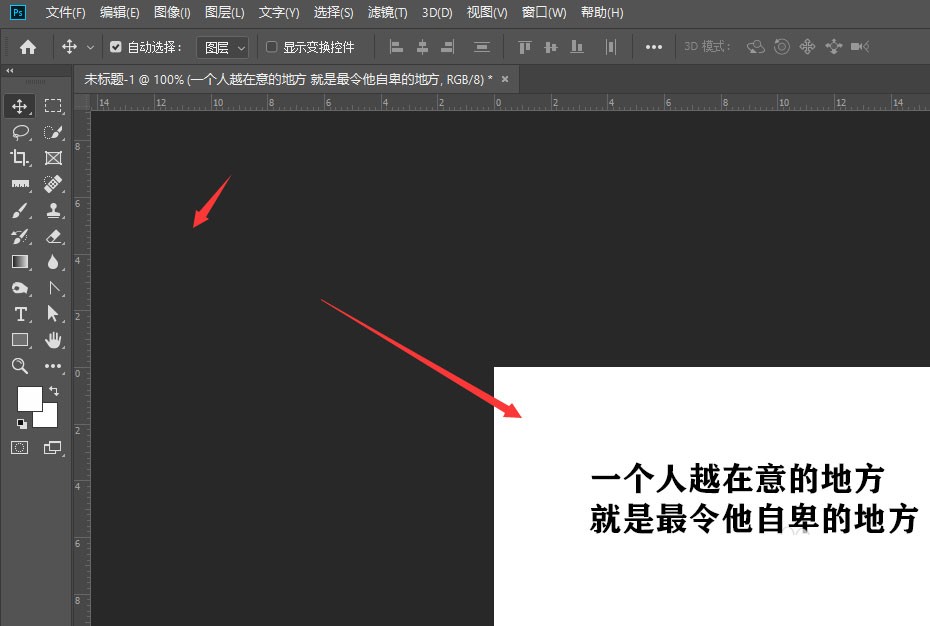
在选中文字工具时,上方属性栏中可找到如图的段落面板,点击打开
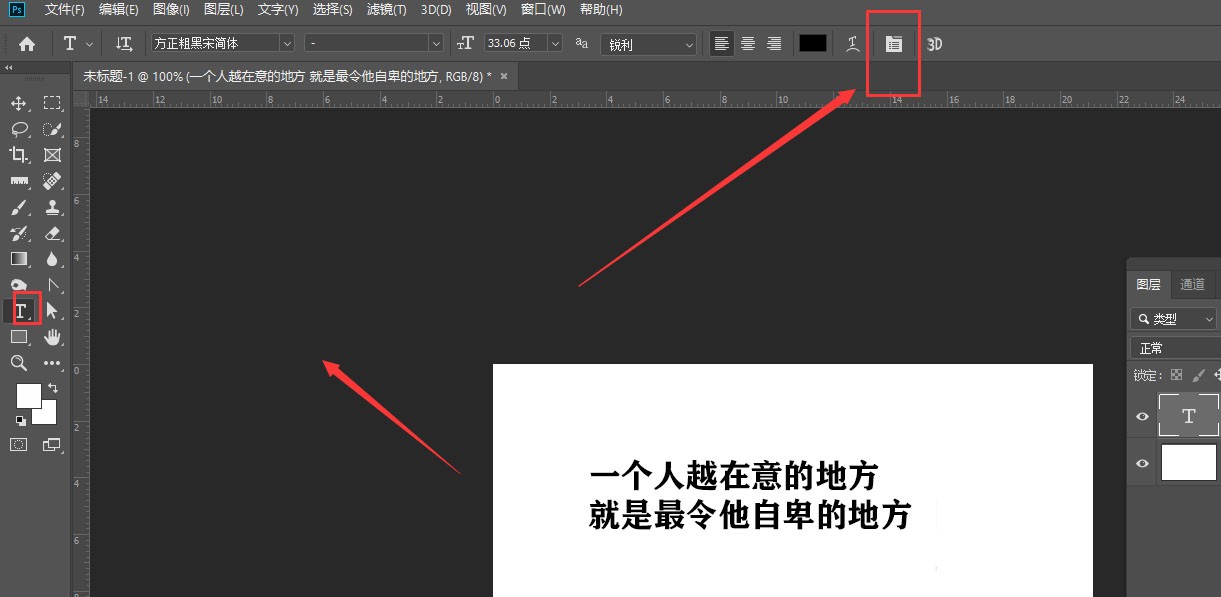
在字符面板中,找到如图位置,这里即可调整字符间距属性
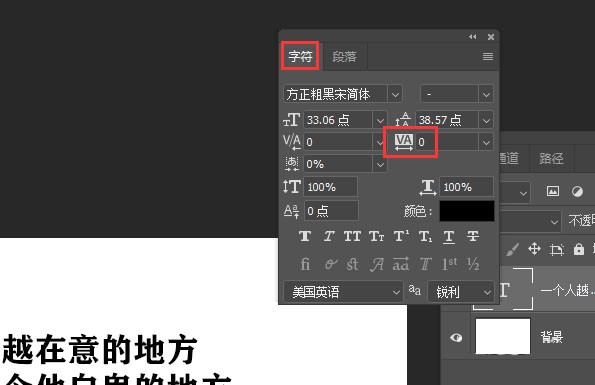
数值越大,得到的文本字间距就会越大
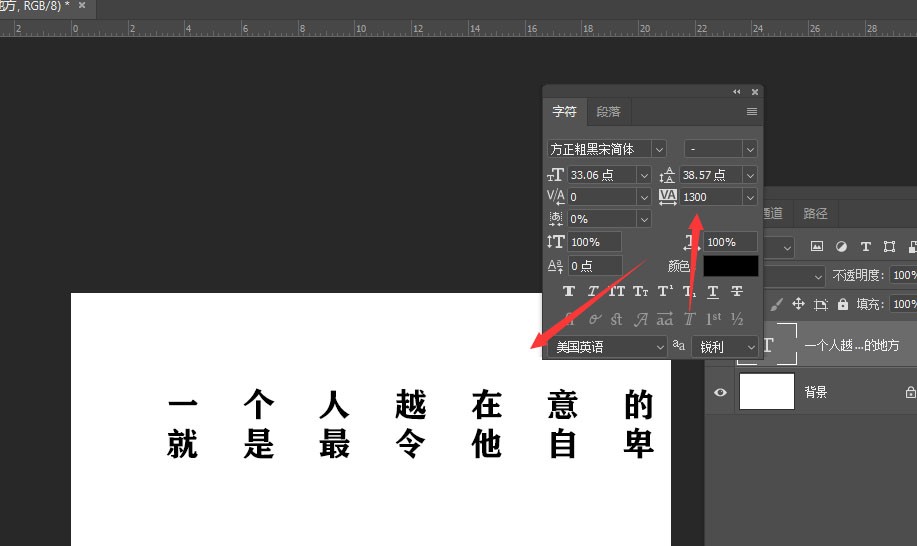
相反,字符数值越小时得到的字符间距就会越小,数值可为负值
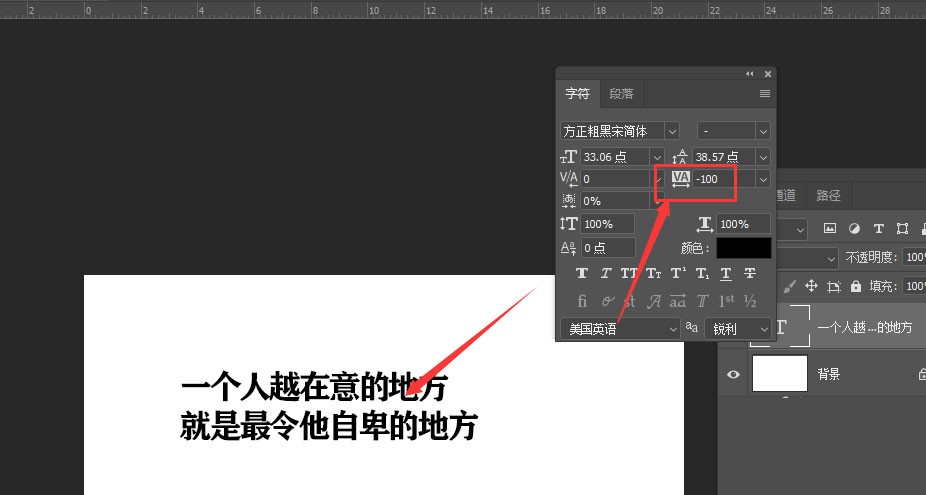
在文字选中状态下可使用快捷键alt+键盘的左右方向键,可快速缩小/增大字间距
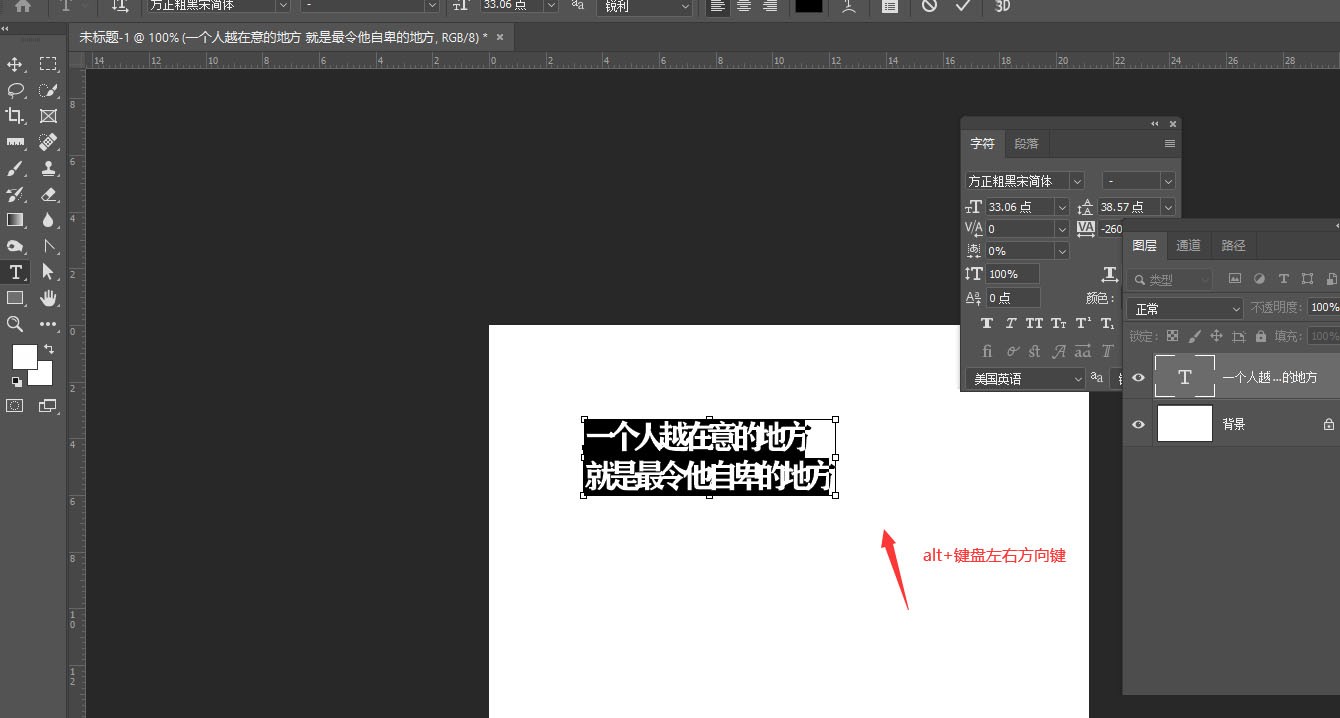
文章标题:PS中如何更改文本字间距
文章链接://www.hpwebtech.com/jiqiao/48745.html
为给用户提供更多有价值信息,ZOL下载站整理发布,如果有侵权请联系删除,转载请保留出处。
- 上一问:怎么用ps制作剪纸风格海报
- 下一问:PS中怎么清空Camera Raw高速缓存
相关软件推荐
其他类似技巧
- 2022-06-14 09:54:27PS模糊图片变清晰
- 2022-02-24 14:50:04如何用PS做心电图,用ps制作心电图的方法
- 2022-02-23 14:07:34Photoshop是什么意思,ps都能干什么
- 2022-01-24 17:30:29ps合并图层的方法,ps如何合并图层
- 2022-01-24 17:21:00ps羽化快捷键是什么
- 2022-01-18 14:28:21用ps怎么换背景色,ps如何更换照片背景
- 2021-09-24 10:00:15ps怎么把矩形变成波浪效果
- 2021-09-22 16:19:03如何使用PS快速为海报制作磨砂背景效果
- 2021-09-16 14:31:16PS中怎么清空Camera Raw高速缓存
- 2021-09-16 14:19:15PS中如何更改文本字间距
Adobe Photoshop 2020软件简介
Adobe Photoshop 2020是一款由Adobe公司出品的图像编辑设计软件,Adobe Photoshop 2020是Adobe最新的图像编辑处理软件。 Adobe Photosho-获得符合行业标准的所有最先进的编辑,合成和绘画功能该软件和工具使您可以创建和增强3D图像和基于运动的内容。 Adobe Photoshop 2020利用强大的新摄影工具和突破性功能来进行出色的... 详细介绍»









